Вы хотите открыть Geforce Experience, но видите код ошибки 0x0003? Что ж, не волнуйтесь, в этом посте я расскажу об этой ошибке и покажу вам несколько способов ее исправить.
NVIDIA, несомненно, является производителем большинства видеокарт, которые вы можете найти в наших ПК. Однако его большая популярность и престиж не освобождают вас от того, что в последнее время многие пользователи сталкивались с определенными ошибками в программном обеспечении Geforce Experience.
Проблемы, из-за которых пользователи не могут открыть это программное обеспечение, и, следовательно, они не смогут оптимизировать, делать снимки экрана или записывать свои любимые игры.
В этом посте я оставлю вам несколько лучших советов, методов и приемов, которые могут помочь вам быстро решить эту проблему.
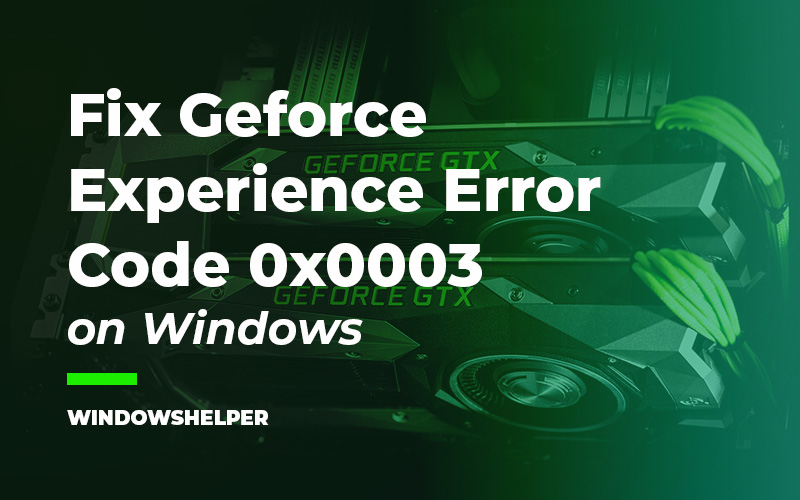
Что такое код ошибки 0x0003 в Geforce Experience?
Когда вы захотите запустить Geforce Experience, вы увидите предупреждающее сообщение, в котором будет что-то вроде этого: Что-то пошло не так. Попробуйте перезапустить GeForce Experience. КОД ОШИБКИ: 0x0003
Эта ошибка появляется только в Windows 10, и причин этому множество, например, некоторые отсутствующие файлы или поврежденные драйверы на вашем компьютере.
На форумах NVIDIA также сообщалось, что некоторые проблемы связаны с конфликтами с другим программным обеспечением, а также с Центром обновления Windows. Некоторые пользователи сообщают, что с помощью простого обновления ошибка будет исправлена, и вы также можете попробовать это.
Как я уже сказал, эта ошибка не дает вам подсказок или подсказок о том, что не так с вашим компьютером. Поэтому вы можете попробовать следующие решения, которые я собрал на сайтах и форумах. Вам нужно выполнить эти шаги один за другим и уверенно, Geforce Experience снова начнет работать без проблем.
Решение 1. Уничтожить процессы NVIDIA
Это быстрый обходной путь, который может помочь вам исправить этот код ошибки 0x0003 за два клика. NVidia имеет несколько процессов и служб, запущенных на вашем компьютере, чтобы иметь возможность правильно использовать вашу видеокарту.
Иногда, когда вы хотите запустить Geforce Experience, эти процессы и службы конфликтуют с программным обеспечением, и в итоге вы видите предупреждающее сообщение, которое не позволяет вам продолжить.
Когда это происходит, и простое решение — убить все задачи NVidia, а затем запустить Geforce Experience. Вы можете попробовать это решение, выполнив следующие действия:
- Во-первых, вам нужно открыть диспетчер задач. Существует ярлык, который вы можете использовать: Ctrl + Сдвиг + Esc
- В диспетчере задач нажмите на кнопку Подробнее чтобы увидеть все процессы
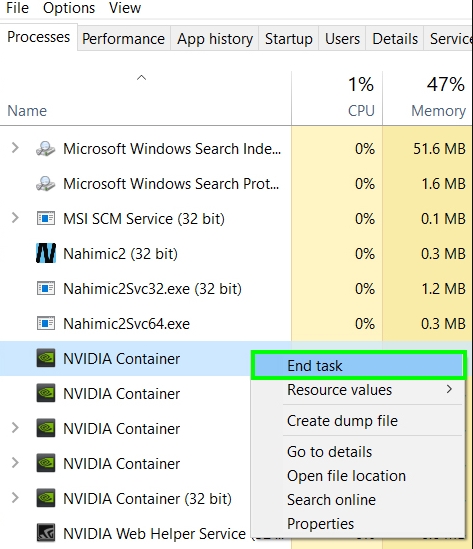
- Там нужно найти все NVidia задачи и нажмите на кнопку Завершить задачу. Когда вы закончите, вы можете попробовать открыть Geforce Experience и проверить, исправлен ли код ошибки 0x0003.
Решение 2. Сбросьте Winsock
Это еще одно быстрое решение, потому что вам нужно будет только открыть PowerShell с правами администратора и выполнить одну команду.
Если вы продолжаете сталкиваться с этой проблемой после первого решения, вам может потребоваться перезагрузить сетевой адаптер.
Но почему сброс сетевого адаптера может решить эту проблему в Geforce Experience? Что ж, некоторые пользователи сообщают, что когда эта программа запускается, она пытается подключиться к Интернету, чтобы проверить наличие обновлений и новых советов по оптимизации. Когда у вас проблемы с сетевым адаптером, программа не запускается как обычно и показывает сообщение 0x0003.
Как я уже сказал, вы можете попробовать запустить команду для решения этой проблемы, выполнив следующие действия:
- В Windows 10 щелкните правой кнопкой мыши меню «Пуск» и нажмите клавиши Победить + Иксзатем нажмите на опцию Windows PowerShell (администратор)
- Вы спросите о разрешении администрации, и нажмите Да
- Когда PowerShell, наконец, откроется, вам нужно скопировать следующую команду:
netsh winsock reset - Наконец попал Входить запустить команду
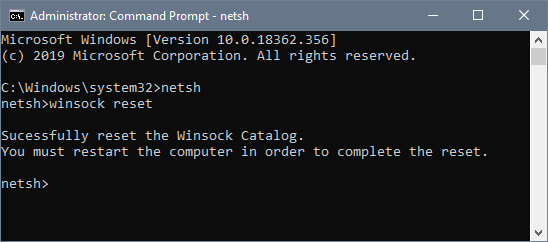
- Затем вы можете перезагрузить компьютер, а затем запустить Geforce Experience, чтобы проверить, решена ли проблема.
Решение 3. Измените настройки служб NVidia.
На форумах NVidia сообщалось об исправлении этой проблемы, которое включает проверку некоторых настроек в службе NVidia.
Это служба Nvidia Telemetry Container, и если вы продолжаете сталкиваться с этим кодом ошибки 0x0003 в Windows 10, вы также можете попробовать это решение:
- Для этого процесса вам нужно будет открыть окно «Службы». Нажимайте клавиши Победить + р чтобы открыть окно «Выполнить»
- В текстовое поле вам нужно скопировать эту команду
services.mscи ударил Входить открыть Услуги - Оказавшись там, вы увидите все службы, доступные на вашем ПК. Прокрутите вниз и найдите услугу Контейнер телеметрии Nvidia
- Дважды щелкните этот сервис, чтобы открыть Характеристики окно. Там перейдите к Войти вкладка
- Наконец, вам нужно установить флажок Разрешить сервису взаимодействовать с рабочим столом. Нажмите «Применить», чтобы сохранить изменения и закрыть окно «Службы».
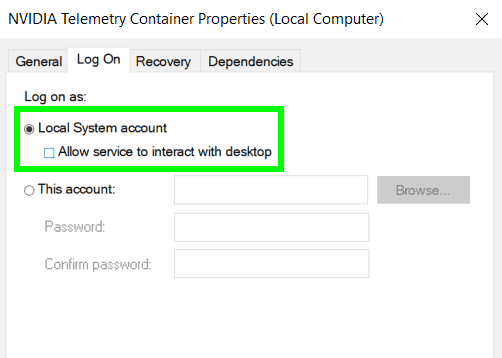
- Теперь вернитесь на рабочий стол и дважды щелкните Geforce Experience, чтобы запустить его. Если код ошибки 0x0003 продолжает появляться, попробуйте вернуться в окно «Службы» и перезапустить следующие службы. Служба отображения Nvidia. Контейнер локальной системы Nvidia. Контейнер сетевых служб Nvidia.
Решение 4. Переустановите Geforce Experience
До сих пор вам не удалось исправить эту ошибку в Geforce Experience, и, возможно, вы сможете решить ее, переустановив программное обеспечение. Вы можете быстро выполнить этот процесс из панели управления, если вы привыкли удалять программы.
Но здесь я оставлю вам пошаговое руководство о том, как переустановить Geforce Experience:
- Вам нужно открыть утилиту «Настройки», нажав клавиши Победить + я
- Там нажмите на раздел Программы
- Теперь вы можете прокрутить вниз и найти программу Опыт Geforceзатем нажмите на кнопку Удалить
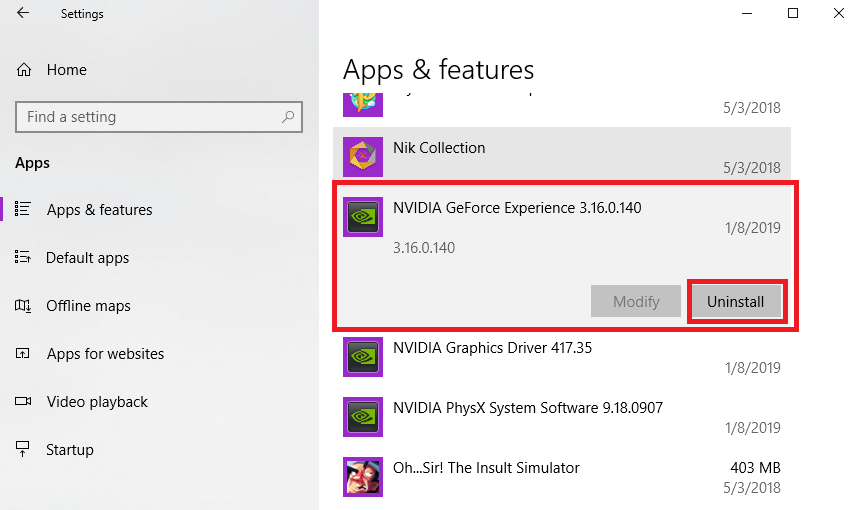
- Следуйте инструкциям мастера и завершите процесс удаления.
- Перезагрузите компьютер, а затем посетите следующий веб-сайт
- Там нужно скачать последнюю версию Geforce Experience, нажав на кнопку Download Now
- Когда вы, наконец, переустановите Geforce Experience, к счастью, он запустится без проблем.
https://www.nvidia.com/en-us/geforce/geforce-experience/
Решение 5. Обновите драйверы Nvidia
Geforce Experience тесно связан с вашим графическим процессором, поэтому, если с этой программой возникнет какая-либо проблема, вы также можете попробовать обновить драйверы, чтобы исправить ее.
Если вы опытный геймер или пользователь Windows, вы, возможно, уже знаете, как успешно обновить свою видеокарту, но если вы этого не сделаете, здесь я оставлю краткое руководство о том, как выполнить этот процесс для вашего графического процессора Nvidia:
- Откройте ваш любимый браузер и перейдите на следующую страницу. Там вам нужно заполнить все данные о видеокартах, такие как модель, операционная система и язык. После того, как вы введете эти данные, нажмите на кнопку ПОИСК
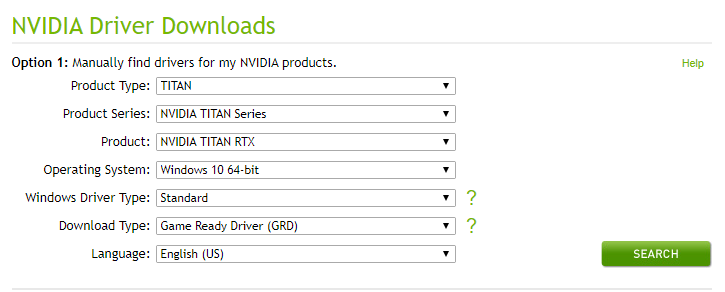
- Затем NVidia покажет вам последние версии драйверов, доступных для вашей видеокарты, и размер файла, нажмите кнопку Скачать если вы убедитесь, что эта версия новее. Чтобы начать процесс загрузки, вам нужно нажать на один последний Скачать кнопка
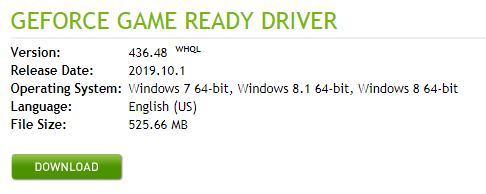
- Сохраните файл на свой компьютер и запустите его, дважды щелкнув по инсталлятору. Следуйте инструкциям мастера и завершите процесс установки.
- Затем вам нужно только перезагрузить компьютер и открыть Geforce Experience.
https://www.nvidia.com/Download/index.aspx
Решение 6. Обновите Windows
Windows всегда выпускает новые обновления для Windows 10, и некоторые из них исправляют ошибки и проблемы, о которых сообщают пользователи. Возможно, причина, по которой вы видите эту ошибку в Geforce Experience, заключается в какой-то проблеме с Windows, которую можно исправить с помощью нового обновления.
В Windows 10 вы будете часто получать уведомления об обновлениях, но в некоторых случаях вам нужно будет вручную проверять наличие этих обновлений после этого процесса.
- Откройте меню «Пуск» и там найдите слова Центр обновления Windows
- В результатах нажмите на тот, который говорит Параметры Центра обновления Windows

- Вы откроете утилиту Windows Update, и там увидите все доступные обновления. Если вы не видите никаких обновлений, вам нужно нажать на кнопку Проверить наличие обновлений
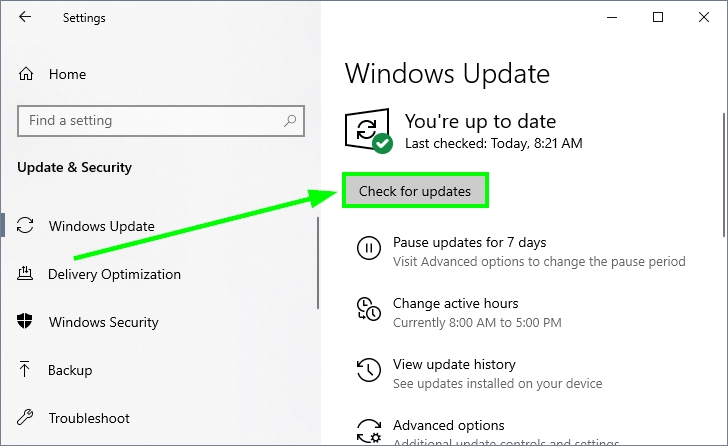
- Когда вы, наконец, установите все доступные обновления, вы можете попробовать запустить Geforce Experience и проверить, были ли проблемы устранены успешно.
Подведение итогов
Geforce Experience — это полезное дополнение для вашей видеокарты, оно также поможет вам оптимизировать ваши любимые игры, но когда вы увидите код ошибки 0x0003, вы можете разочароваться, потому что вы не можете открыть программное обеспечение, как всегда.
К счастью, с этими решениями, которые я оставил выше, эту проблему можно быстро решить. Если вам не повезло с этим руководством, вот несколько других статей, связанных с Geforce Experience: